
Znalezienie interesujących rzeczy do przeczytania w internecie jest tak łatwe, ale znalezienie czasu na ich przeczytanie jest trudne. Na szczęście wysłanie wszystkich tych wspaniałych artykułów na Kindle jest bardzo proste, abyś mógł je przeczytać w dogodnym czasie.
Istnieje mnóstwo narzędzi, które oferują jakąś funkcję wysyłania do Kindle, ale nie wszystkie są sobie równe. Zamiast oferować jedno rozwiązanie i nazwać je jednym dniem, przedstawimy kilka narzędzi, z których korzystaliśmy przez lata z wielkim sukcesem i zasugerujemy (na podstawie ich długoletnich doświadczeń i stabilności), aby wybrać to, które najlepiej pasuje do Twojego przepływu pracy. Pierwszym jest Tinderizer, prosty program do formatowania artykułów jednym kliknięciem. Drugi to korzystanie z usługi takiej jak Instapaper lub Pocket, która pozwala zapisywać artykuły do późniejszego przeczytania na Kindle i w aplikacjach mobilnych na iOS i Androida.
Wysyłanie jednym kliknięciem z Tinderizer
ZWIĄZANE Z: Jak bezpłatnie pobierać książki z biblioteki na swoim Kindle
Jeśli szukasz najbardziej martwego prostego narzędzia, zdecydowanie zalecamy wypróbowanie Tinderizer (dawniej znany jako Kindlebility).
Istnieje od 2011 roku (używamy go od tego czasu bez żadnych problemów), a projekt jest całkowicie open source. Gdybyś był tak skłonny, mógłbyś pobrać kod źródłowy, przeczytać go, a nawet hostować swój własny system Tinderizer na swoim prywatnym serwerze, aby zachować pełną kontrolę nad systemem.
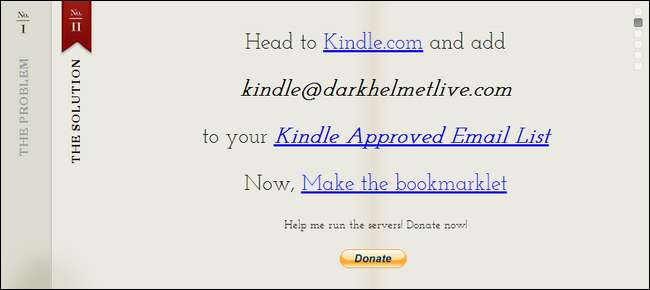
Tinderizer jest bookmarkletem i jest całkowicie niezależny od przeglądarki / systemu operacyjnego. Jeśli korzystasz z nowoczesnej przeglądarki internetowej, możesz jej używać. Czytając artykuł, możesz kliknąć jeden przycisk, aby wysłać go do swojego Kindle, sformatować i zoptymalizować.
ZWIĄZANE Z: Jak przesyłać pliki, strony internetowe, komiksy i kanały RSS do Amazon Kindle
Aby skorzystać z Tinderizera, po prostu odwiedź stronę główną i wykonaj mały, sześciostopniowy przewodnik. Musisz zalogować się na swoje konto Amazon i przejść do Twoje konto> Zarządzaj zawartością i urządzeniami i kliknij zakładkę Ustawienia.
Przewiń w dół do sekcji „Lista zatwierdzonych dokumentów osobistych”. Tutaj umieszczasz adresy e-mail na białej liście, którym chcesz zezwolić na wysyłanie dokumentów na konto Kindle. Kliknij „Dodaj nowy zatwierdzony adres e-mail” i wprowadź [email protected] w następujący sposób:
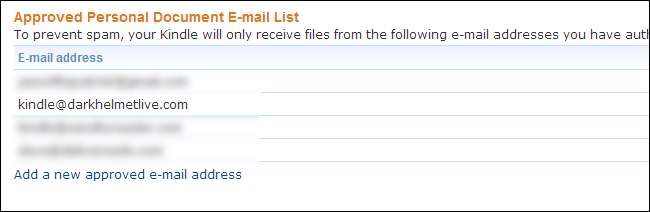
Po dodaniu wiadomości e-mail Tinderizer do białej listy następnym krokiem jest utworzenie niestandardowego bookmarkletu. Najpierw weź swój adres e-mail Kindle. Możesz znaleźć swój adres e-mail Kindle na tej samej stronie, na której utworzyłeś wpis na białej liście. Spójrz na górę karty Ustawienia, aby znaleźć „Ustawienia wysyłania do Kindle”. Tam musisz znaleźć konkretny adres e-mail powiązany z Kindle, na który chcesz wysłać dokumenty (zazwyczaj jest to Twoje imię[email protected] i jego odmiana, na przykład imię[email protected] dla dodatkowych aplikacji Kindle i Kindle).
Wprowadź ten adres do Tinderizera i kliknij dalej, aby wygenerować bookmarklet.
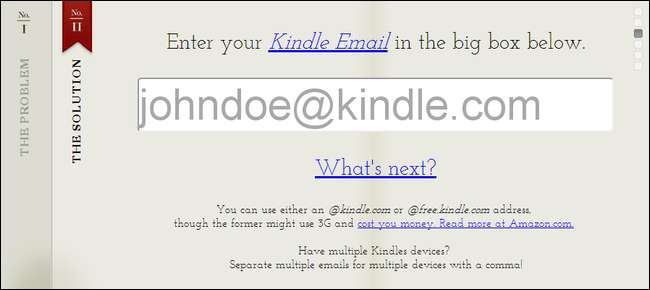
Przeciągnij ogromne „Wyślij na mój Kindle!” link, klikając i przytrzymując, aż do paska narzędzi przeglądarki.
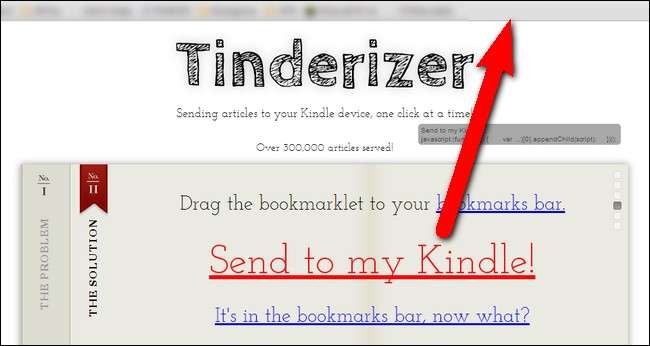
Po umieszczeniu bookmarkletu możesz go kliknąć podczas czytania dowolnego artykułu, który chcesz wysłać do swojego Kindle. Gdy to zrobisz, w lewym górnym rogu pojawi się małe okienko z powiadomieniem informujące o tym, co się dzieje:
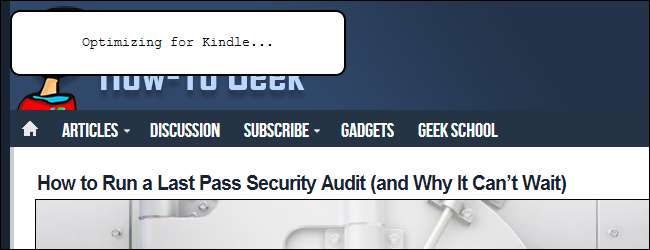
Upewnij się, że Kindle jest podłączony do sieci Wi-Fi lub 3G. Nowy element powinien pobrać się automatycznie (wybierz Menu> Synchronizuj i Sprawdź, czy są nowe elementy, jeśli się nie pojawi). Oto zrzut ekranu pokazujący, jak ładnie wygląda jeden z naszych artykułów:

Po skonfigurowaniu bookmarkletu możesz zacząć… cóż, na zawsze. Używamy Tinderizera od 2011 r. I jedyny raz, kiedy musieliśmy sprawdzić witrynę, to moment, w którym dział prawny Amazona zmienił je z Kindlebility na Tinderizer (a nawet wtedy stworzenie nowej bookmarkletu zajęło 20 sekund) .
To wszystko; dla każdego artykułu, który chcesz przeczytać na swoim Kindle, kliknij bookmarklet, a serwer Tinderizer wyśle starannie sformatowany dokument do twojego Kindle. Jeśli to takie proste, po co zawracać sobie głowę czymkolwiek innym? Cóż, jeśli często używasz Tinderizera, od razu zauważysz jedną rzecz: każdy artykuł, który wycinasz i wysyłasz do swojego Kindle, jest osobnym dokumentem. Jeśli przytniesz mnóstwo artykułów do przeczytania później, na swoim Kindle będziesz mieć ich strony. Jeśli nie jesteś wielkim fanem bałaganu, możesz rzucić okiem na naszą następną technikę.
Wysyłanie jednym kliknięciem za pomocą Instapaper lub Pocket
ZWIĄZANE Z: Uzyskaj więcej ze swojego Kindle: porady, wskazówki, hacki i bezpłatne książki
Teraz Tinderizer wykonuje zadanie, ale jeśli używasz usługi do odczytu później, takiej jak Instapaper lub Kieszeń , zamiast tego możesz zintegrować je z Kindle. W ten sposób, gdy wyślesz artykuł do jednej z tych usług, zostanie on również wysłany do twojego Kindle. Możesz nawet łączyć artykuły w jedno uporządkowane podsumowanie z artykułami ułożonymi jak rozdziały w książce.
Jak wysłać do Kindle za pomocą Instapaper
Jeśli szukasz rozwiązania do odczytu później dla swojego Kindle, Instapaper to bezpłatna i usprawniona opcja, która obejmuje zarówno bit do wysłania do Kindle, jak i bit do archiwizacji w łatwym w użyciu pakiecie —Nie są potrzebne żadne sztuczki osób trzecich. Co jeszcze bardziej kuszące, Instapaper niedawno skonsolidował swoje bezpłatne i premium konta użytkowników w jedno, więc wszyscy użytkownicy otrzymują teraz pakiet funkcji premium.
Musisz odwiedzić Witryna Instapaper i załóż darmowe konto. Aby skorzystać z usług dostawy przyjaznych dla Kindle Instapaper, musisz skonfigurować dwie bookmarklety: jedną do wysyłania artykułów na konto Instapaper (które utworzy kolejkę do podsumowania) i jedną do natychmiastowego wysyłania artykułów do Kindle (w przypadku artykułów, które chcesz wysłać natychmiast, z pominięciem podsumowania).
Najpierw kliknij przewodnik „Jak zapisać” Instapaper i albo zainstaluj ich poręczne rozszerzenie do przeglądarki Chrome lub przeciągnij przycisk zakładek „Zapisz w Instapaper” na pasek narzędzi przeglądarki. Ten przycisk pomoże Ci wypełnić kolejkę Instapaper.
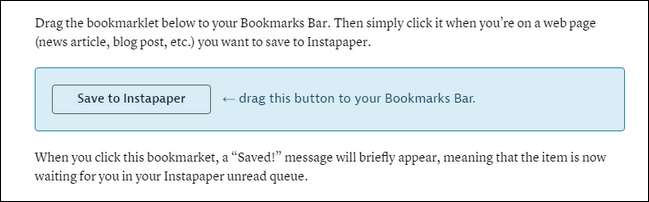
Po drugie, przejdź do Menu ustawień i przewiń w dół do sekcji „Kindle”. Dużo się tu dzieje, ale pierwszą rzeczą, którą musisz zrobić, jest podanie adresu e-mail Kindle. Adres e-mail Kindle można znaleźć na karcie Ustawienia w ta strona . Poszukaj opcji „Wyślij do Kindle Ustawienia e-mail”. Tam musisz znaleźć konkretny adres e-mail powiązany z Kindle, na który chcesz wysłać dokumenty (zazwyczaj jest to Twoje imię[email protected] i jego odmiana, na przykład imię[email protected] dla dodatkowych aplikacji Kindle i Kindle).
Gdy już to wprowadzisz, kliknij „Pobierz Kindle Bookmarklet” i przeciągnij wynikowy przycisk „Wyślij do Kindle” na pasek narzędzi.
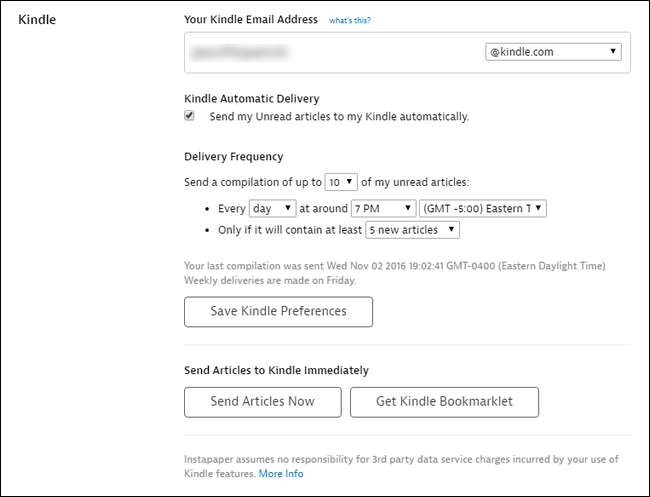
Następnie musisz uzyskać swój osobisty adres e-mail Instpaper, aby móc dodać go do białej listy w Amazon. Obok pogrubionego tekstu „Twój adres e-mail Kindle” zobaczysz małe niebieskie „co to jest?”. Kliknij łącze, a rozwinie się, aby wyświetlić następujące informacje:

Weź ten adres * @ instapaper i dodaj go do zatwierdzonej listy e-mailowej na karcie Ustawienia swojego Ustawienia urządzenia Amazon .
Mając to na uwadze, możesz zacząć korzystać z przepływu pracy Instapaper-to-Kindle. Możesz majstrować przy dodatkowych ustawieniach, takich jak liczba artykułów, które mają być uwzględnione w podsumowaniu, jak często wysyłać podsumowanie i próg wyzwalający dla podsumowania (np. Nie wysyłaj podsumowania, jeśli nie ma X liczby nowe artykuły). Jest nawet przydatny przycisk „Wyślij artykuły teraz”, jeśli chcesz po prostu zrzucić kolejkę i natychmiast uzyskać podsumowanie.
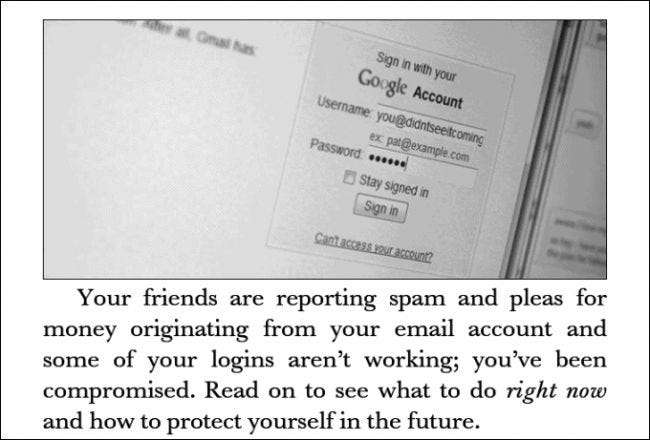
Chociaż domyślne ustawienie czcionki jest nieco inne niż Tinderizer, jest ono nadal czytelnie sformatowane i łatwe do odczytania. Co więcej, łatwe do przeglądania pliki kompilacji sprawiają, że przeglądanie wszystkich artykułów, które zapisałeś w ciągu dnia / tygodnia, jest bardzo łatwe, bez otwierania i zamykania dziesiątek pojedynczych plików na Kindle.
Jak wysłać do Kindle z Pocket
Jeśli dopiero zaczynasz korzystać z usługi do odczytu później i nie masz skórki w grze, zalecamy skorzystanie z Instapapera. Poziom premium jest teraz nie tylko bezpłatny, ale obsługuje wszystko w domu. Pocket to świetna usługa do odczytu później, ale musisz przeskoczyć przez dodatkową obręcz, aby uruchomić ją z Kindle, ponieważ nie ma natywnej funkcji wysyłania do Kindle.
Aby używać Pocket z Kindle, musisz załóż konto Pocket , a następnie rozpocznij proces dodawania Pocket bookmarklet - możesz znaleźć bookmarklet, a także rozszerzenie Chrome tutaj . Po prostu zainstaluj rozszerzenie Chrome lub kliknij i przeciągnij bookmarklet na pasek narzędzi przeglądarki.
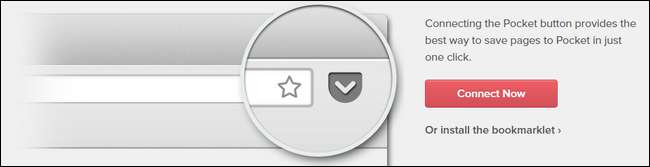
Rozszerzenie / bookmarklet pomoże Ci wypełnić kolejkę Pocket artykułami. Możesz je czytać w aplikacjach Pocket na iOS lub Androida, ale jeśli chcesz je wysłać na swój Kindle, będziesz potrzebować pomocy usługi innej firmy.
Oficjalnie Pocket poleca bezpłatna usługa Pocket-to-Kindle , więc to jest ten, którego będziemy używać. Odwiedź witrynę i kliknij „Zacznij tutaj!” aby połączyć go z kontem Pocket.

Zostaniesz poproszony o zezwolenie P2K na dostęp do Twojego konta Pocket. Kliknij „Autoryzuj”, aby potwierdzić. Po wyświetleniu monitu wprowadź swój osobisty adres e-mail (nie adres e-mail Kindle!)
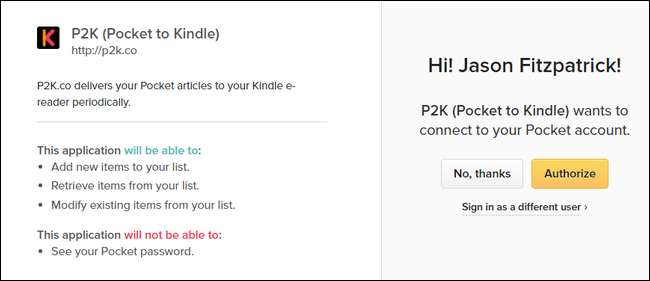
Istnieją dwa poziomy usług: standardowy i premium. Dla naszych celów (po prostu uzyskanie cyklicznego podsumowania lub wysłanie bieżącej kolejki do Kindle) standardowy plan będzie w porządku. Kliknij „Wybierz standard”.
Po dokonaniu wyboru znajdziesz się w panelu P2K. Kliknij „Utwórz dostawę”, aby ustawić żądany harmonogram dostaw.
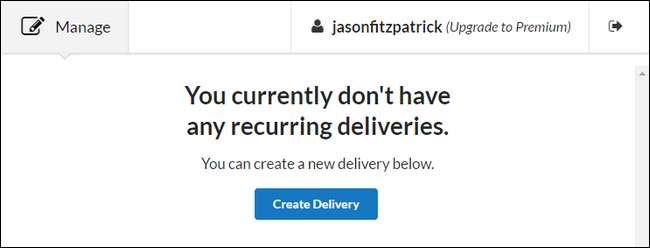
Pulpit nawigacyjny jest bardzo przyjazny dla użytkownika. Wybierz „Codziennie” lub „Co tydzień”, aby skonfigurować harmonogram dostaw, a następnie dostosuj dzień, godzinę, jakie artykuły (najnowsze, najstarsze, według godziny lub losowo) i określ liczbę artykułów. Możesz również zaznaczyć opcję „Archiwizuj dostarczone artykuły”, która archiwizuje artykuły w usłudze Pocket po wysłaniu ich na Kindle. Po prostu upewnij się, że faktycznie przeczytałeś wszystkie artykuły w swoim podsumowaniu, ponieważ nie będą one już znajdować się w Twojej kolejce Pocket!
Gdy wszystko będzie gotowe, kliknij „Rozpocznij dostawę”.

Zostaniesz poproszony o podanie adresu e-mail Kindle i autoryzowanie adresu „[email protected]” na białej liście dostaw Amazon.
Najpierw weź swój adres e-mail Kindle. Adres e-mail Kindle można znaleźć na karcie Ustawienia w ta strona . Poszukaj opcji „Wyślij do Kindle Ustawienia e-mail”. Tam musisz znaleźć konkretny adres e-mail powiązany z Kindle, na który chcesz wysłać dokumenty (zazwyczaj jest to Twoje imię[email protected] i jego odmiana, na przykład imię[email protected] dla dodatkowych aplikacji Kindle i Kindle).
Wprowadź ten adres e-mail po wyświetleniu monitu w P2K. Następnie z tej samej strony w ustawieniach Amazona. dodaj adres „[email protected]” do listy e-mail zatwierdzonych dokumentów osobistych.
Na koniec kliknij „Rozpocznij dostarczanie teraz!” konkurować w tym procesie.
W tym momencie harmonogram dostaw jest ustawiony i wystarczy usiąść i poczekać, aż nadejdą produkty trawienne.







